
CAD软件 占存:1.91 GB 时间:2022-02-09
软件介绍: AutoCAD2010中文版是一款由Autodesk公司精心打造的实用型CAD图纸设计辅助工具,AutoCAD2010中文...
使用AutoCAD2010怎么设置图层呢,该怎么操作呢?下面笔者就为大家带来了使用AutoCAD2010设置图层的方法,还不会的朋友可以来学习一下哦,希望对大家有所帮助。
首先,打开AutoCAD2010,选择“格式”——“图层”。

点击箭头所示的图标即可新建图层。

点击箭头所示的颜色,可以改变所在图层线条的颜色。
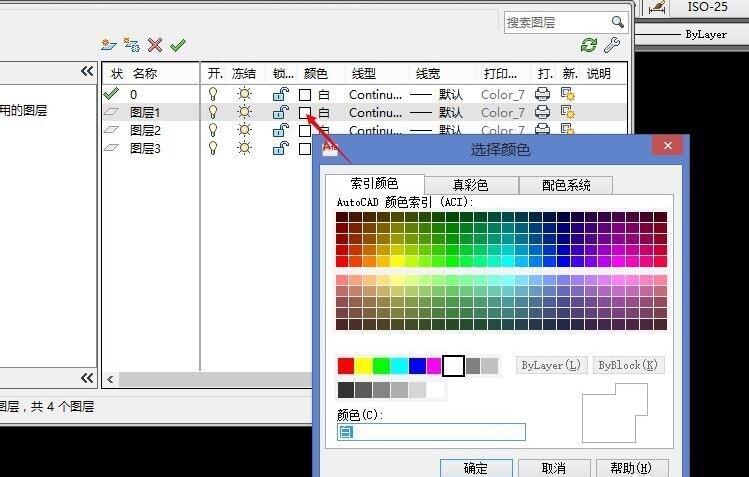
点击箭头所示的线条,再点击下面的加载,即可选择其它种类的线条。
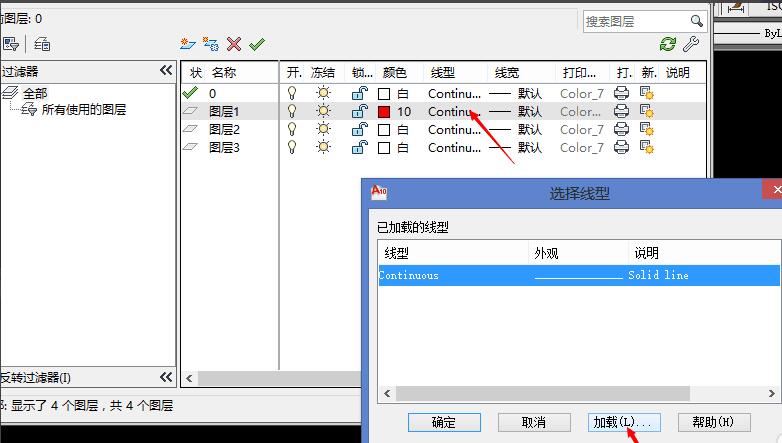
点击“打印”图标,会看到其图标上面显示一个差号,这时表示图纸打印出来时,这个图层的线条上不显示的,也就是说这个图层的线条就打印不出来了。再单击一下图标即可取消。
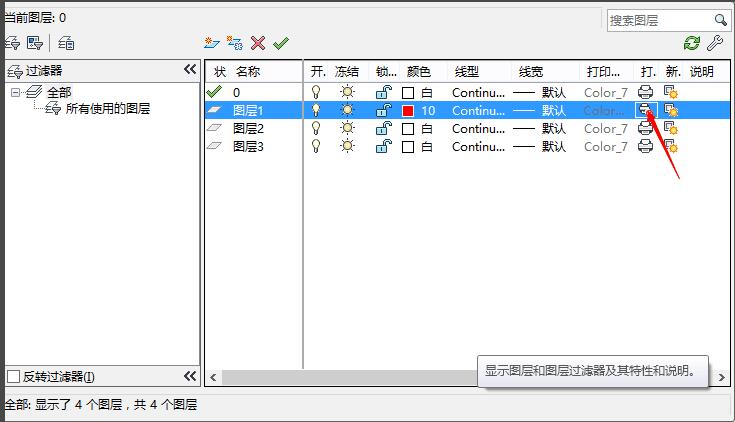
以上就是笔者带来的使用AutoCAD2010设置图层的方法,有需要的朋友可以来看看哦。